focusky演示文稿加密的教程
时间:2023-07-12 15:40:05作者:极光下载站人气:0
众所周知focusky是一款新型多媒体演示软件,不仅向用户提供了更丰富的多媒体资源和动画效果,还可以将文稿以旋转、移动或是缩放的方式展示出来,能够将枯燥的演示变成生动有趣许多,因此focusky软件受到了许多用户的欢迎,当用户在制作演示文稿时,发现里面有大量的重要数据,需要将其保护起来,就可以给演示文稿设置上密码来保护,那么用户应该怎么来为演示文稿设置密码保护呢,其实这个问题是很好解决的,用户直接在软件中打开选项窗口,接着在加密设置选项卡中输入好密码,随后将其输出再次打开就需要输入密码来查看了,那么接下来就让小编来向大家分享一下focusky演示文稿加密的方法步骤吧。
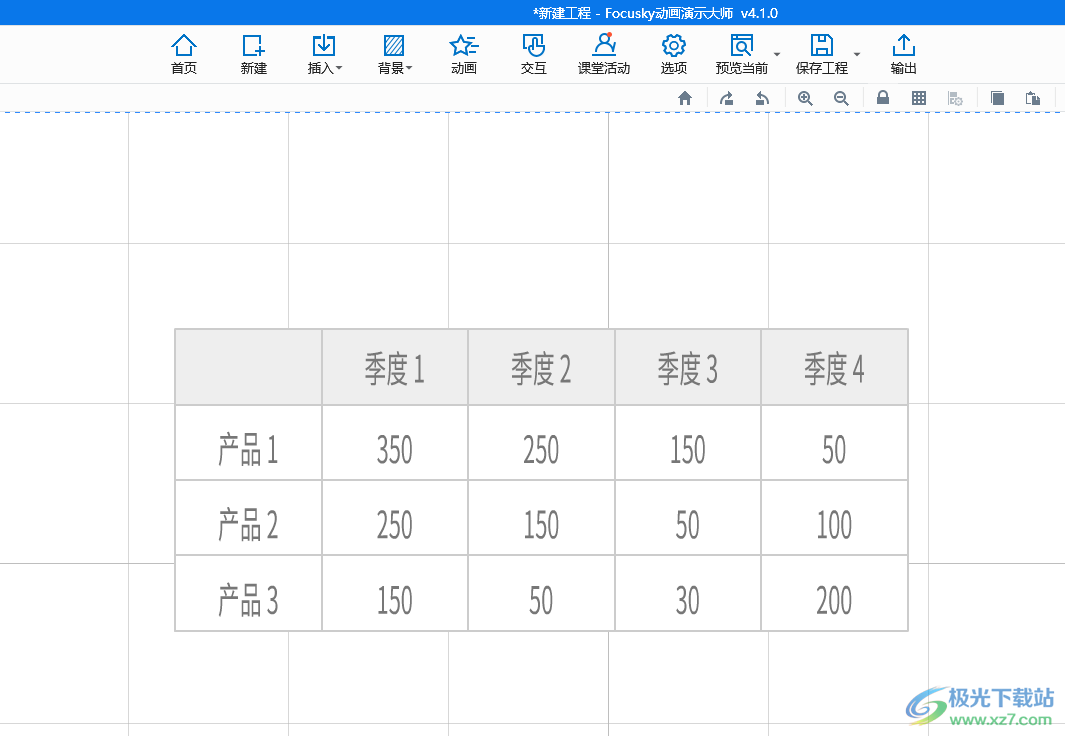
方法步骤
1.用户在电脑桌面上打开focusky软件,并进入到演示文稿的编辑页面上
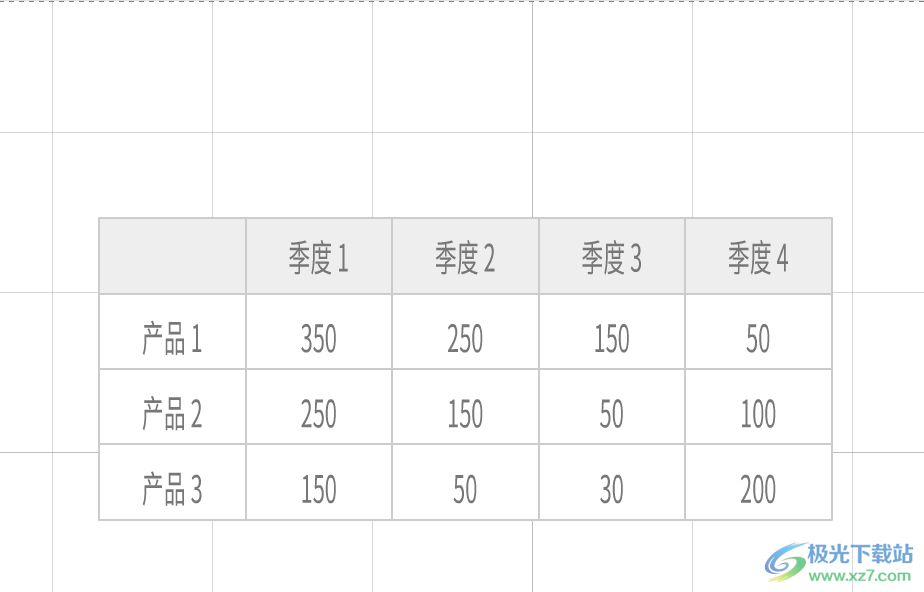
2.接着在页面上方的菜单栏中点击选项功能, 将会进入到选项窗口中
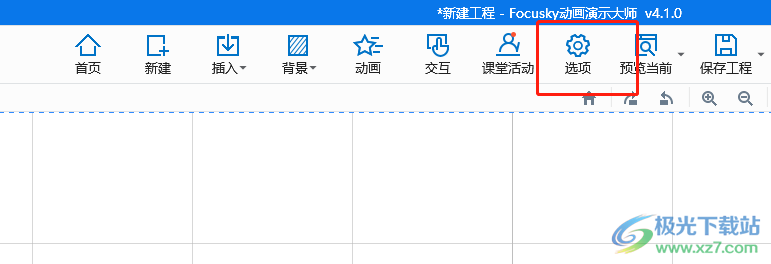
3.在打开的选项窗口中,用户将选项卡切换到左侧的加密设置选项卡上来解决问题
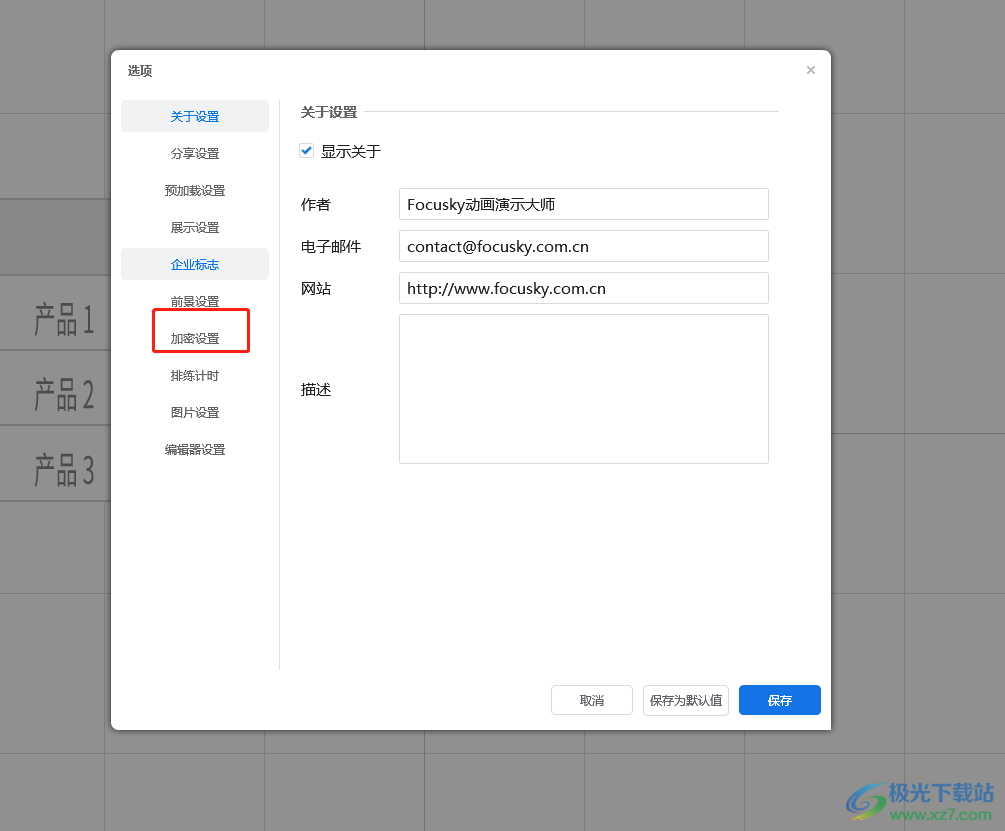
4.这时用户在右侧页面上直接在密码设置方框中输入密码,在密码提示方框中输入相关的内容,然后需要在查看是否加密选项中按需设置即可
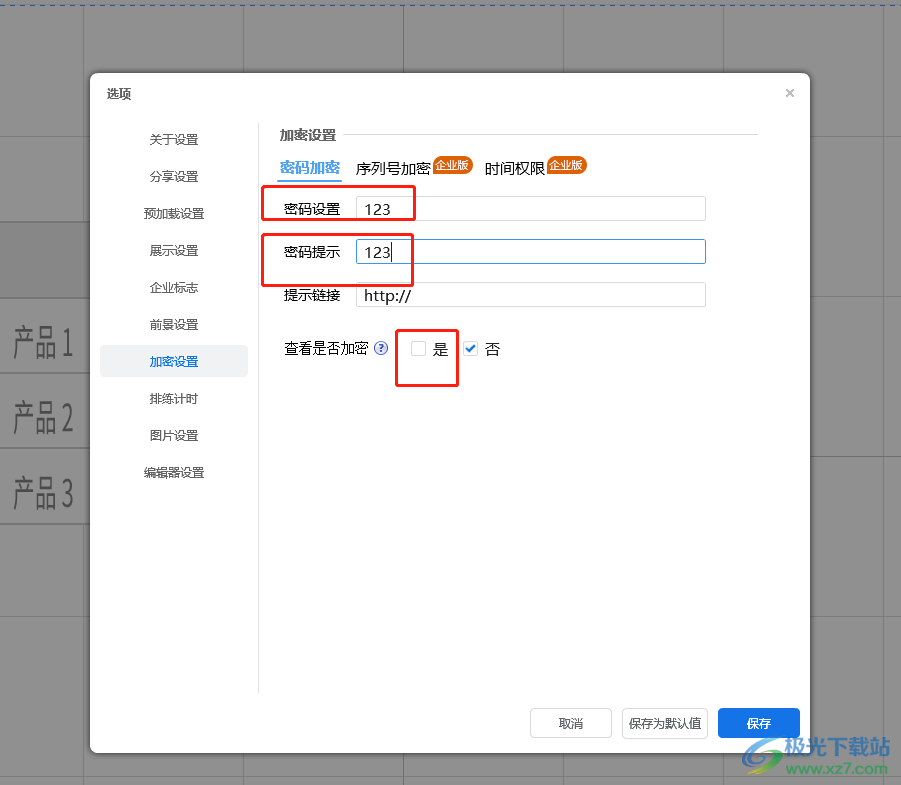
5.完成上述操作后,用户直接按下保存按钮即可解决问题
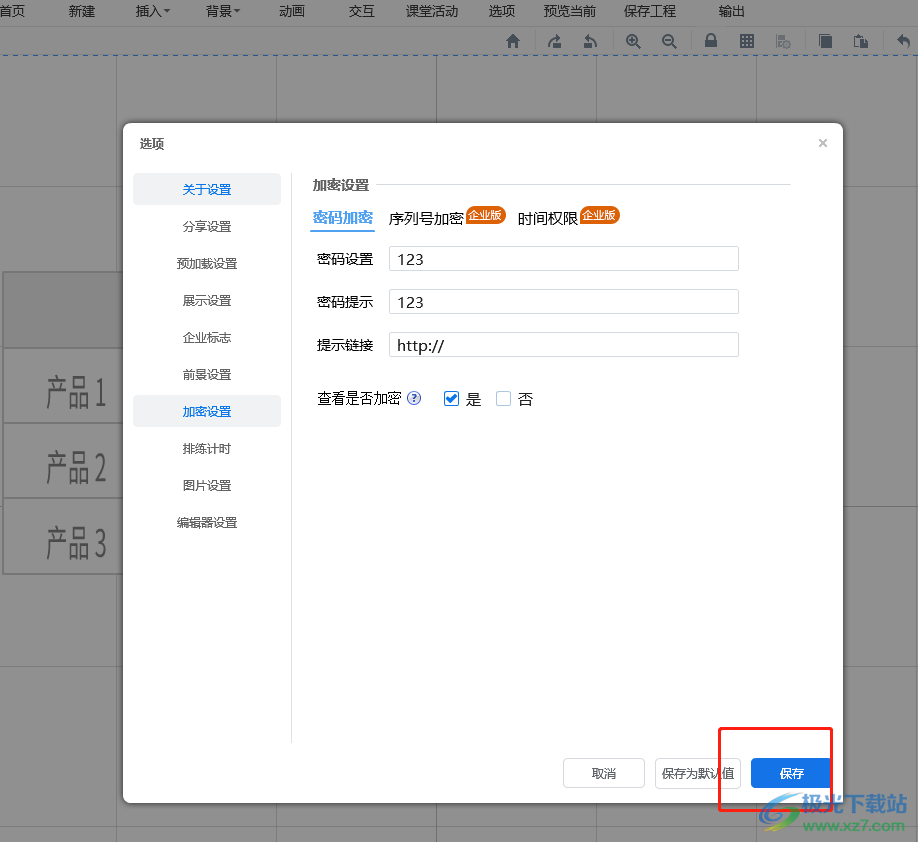
6.回到编辑页面上,用户在菜单栏中点击保存工程选项
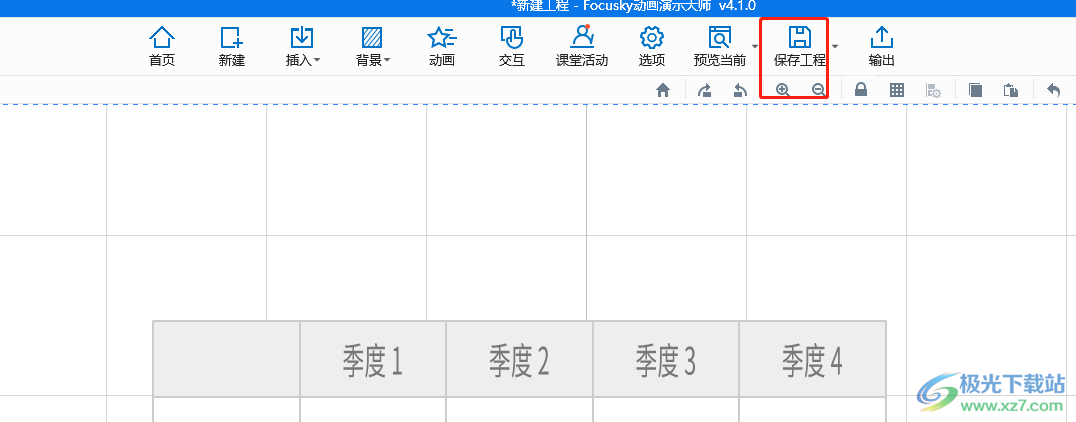
7.在打开的保存窗口中,用户设置好保存文件和文件名称后按下确定按钮即可,随后用户再次打开该演示文稿,就需要输入密码了
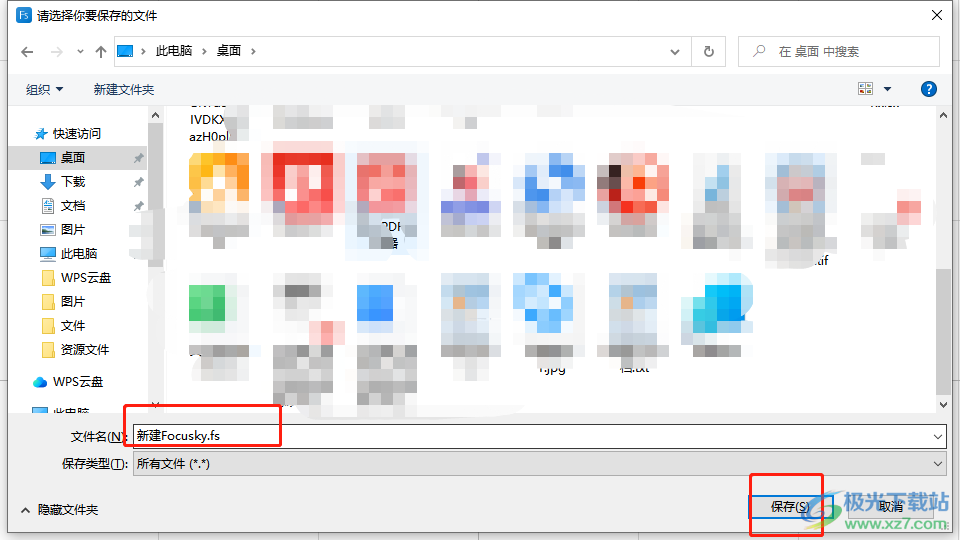
focusky软件的出现为用户带来了不错的演示文稿制作平台,当用户想要将重要的演示文稿加密时,直接进入到选项窗口中找到加密设置选项卡,接着在右侧页面的密码方框中输入密码即可解决问题,因此有需要的用户可以来看看小编的教程,希望可以对大家有一定的帮助。

大小:535.54 MB版本:v4.1.0 官方版环境:WinAll, WinXP, Win7, Win10
- 进入下载

网友评论